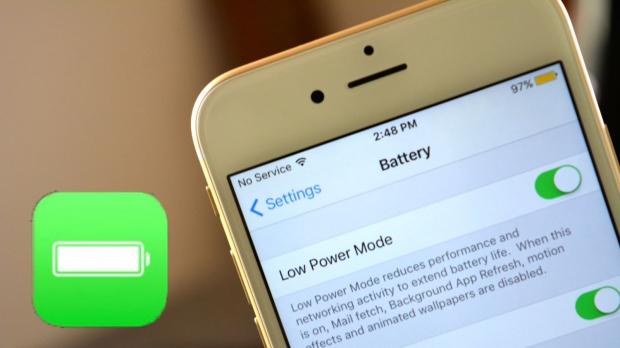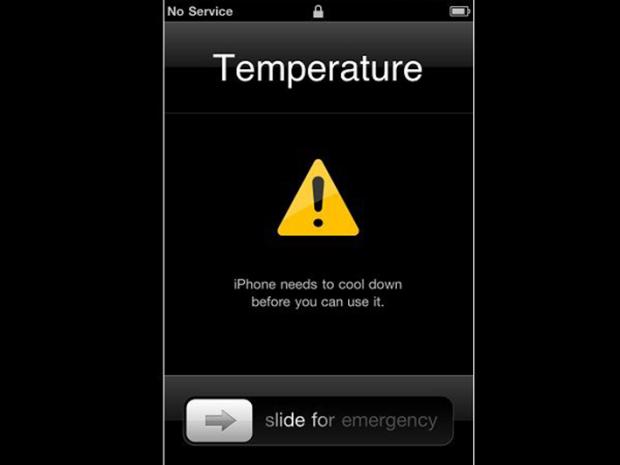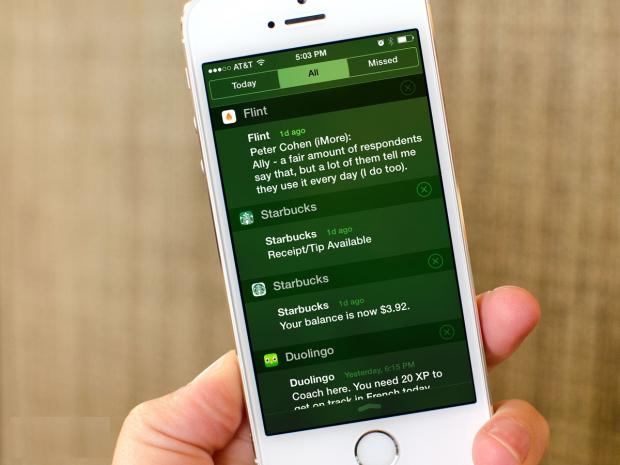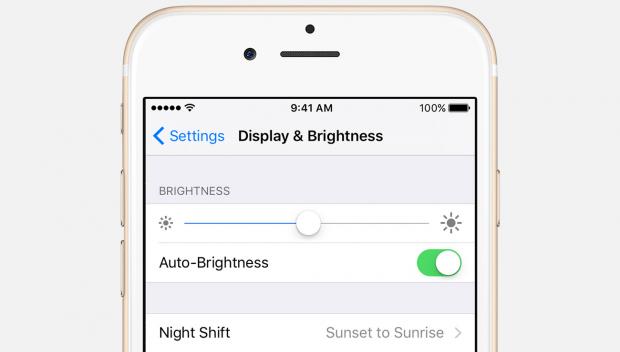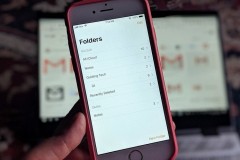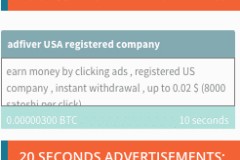Nếu bạn là một tín đồ trung thành của iPhone, chắc hẳn bạn đã quen với việc chiếc điện thoại trong tay mình tụt pin nhanh chóng khiến bạn phải thường xuyên mang theo bộ sạc bên mình, vậy tại sao vấn đề đó lại xảy ra?
iPhone ngày càng hiện đại, mạnh mẽ và ưu việt hơn, Apple đang hết sức nỗ lực để đem đến cho người dùng những chiếc điện thoại cấu hình tốt hơn trước cùng màn hình độ phân giải cao và camera chụp ảnh xuất sắc. Tuy nhiên, có một yếu tố quan trọng dường như bị nhà Táo vô tình 'bỏ quên' không cải thiện trong vài năm trở lại đây trên dòng iPhone: đó là thời lượng sử dụng pin.
Có nhiều ý kiến cho rằng pin của iPhone hao hụt quá nhanh chóng và điều này gây ra sự khó chịu không hề nhỏ trong quá trình trải nghiệm thiết bị. Để tìm hiểu ngọn nguồn việc về vấn đề sụt pin nhanh chóng của iPhone, trong bài viết này, chúng ta hãy cùng chỉ ra 6 thủ phạm đang ngốn pin nhanh chóng của những chiếc điện thoại đóng logo Táo khuyết.
1. Lạm dụng Facebook quá nhiều trong ngày
Ứng dụng Facebook trên iPhone giúp bạn nhanh chóng truy cập và update thông tin của mình cũng như của bạn bè chỉ bằng vài thao tác đơn giản. Nhưng, ít ai biết rằng chính thói quen sử dụng Facebook quá nhiều của mình lại làm thủ phạm khiến ứng dụng này luôn nằm trong top 1 thủ phạm ngốn pin iPhone và đến khi cần kíp thì bạn chẳng còn giọt năng lượng nào để nghe gọi cả.
Một số nhà khoa học đã chỉ ra rằng, nếu xóa bỏ ứng dụng Facebook trên chiếc iPhone của mình, bạn sẽ tiết kiệm được 15% thời lượng pin cho iPhone. Cách giải quyết tạm thời ở đây là bạn nên hạn chế sử dụng Facebook để đầu tư thời gian làm những việc thiết thực hơn hoặc chuyển sang đăng nhập tài khoản của mình bằng trình duyệt web di động.
Facebook là một trong những thủ phạm gây hao pin iPhone hàng đầu
2. Sóng di động quá yếu
Trong thời buổi mà mạng di động phủ sóng rộng khắp như hiện nay thì việc sóng yếu là điều khá hi hữu, tuy nhiên, ít không có nghĩa là không có và mỗi khi bạn di chuyển tới những nơi có cường độ sóng yếu như vậy thì chiếc iPhonetrong tay bạn sẽ luôn nằm trong trạng thái liên tục tìm, dò sóng để đảm bảo chất lượng liên lạc của người dùng, từ đó dẫn đến việc hao pin nhanh hơn. Nếu thực sự muốn tiết kiệm pin khi đi du lịch xa ở những nơi có mức sóng yếu, cách tốt nhất là chuyển iPhone của bạn sang chế độ máy bay khi không nghe gọi để tránh hao hụt năng lượng trong pin.
Hãy bật chế độ máy bay ở những nơi có sóng di động yếu
3. Chưa tận dụng đúng chức năng Tiết kiệm pin
Có một phương pháp đơn giản mà hiệu quả để cứu vãn thời gian khi pin iPhone sắp cạn là bạn nên tận dụng chế độ Low Power Mode khi thiết bị hiện ra thông báo chỉ còn 20% năng lượng. Sau khi được kích hoạt, Low Power Mode sẽ tiến hành tự động giảm độ sáng màn hình xuống mức đủ dùng và lập tức dừng hoạt động một số tính năng tiêu hao nhiều điện năng như iCloud cùng AirDrop.
Hãy luôn nhớ tận dụng tính năng Low Power Mode
4. Sự ảnh hưởng bởi nhiệt độ môi trường
Là một thiết bị điện tử điển hình, iPhone cũng có giới hạn khoảng nhiệt độ lý tưởng trong quá trình vận hành của mình, đó là 35 độ C trở lại. Do đó, nếu bạn muốn giữ cho chú dế yêu tránh được tình trạng hao hụt năng lượng và làm tăng tuổi thọ sử dụng của thiết bị thì nên tránh để cho iPhone nóng lên quá 35 độ, lưu ý là nhiệt độ quá thấp cũng có thể gây nên ảnh hưởng không tốt.
Nhiệt độ môi trường quá cao sẽ khiến pin hết nhanh và giảm độ bền máy
5. Có quá nhiều thông báo được hiển thị
Chế độ mặc định của iPhone cho phép màn hình sáng lên mỗi khi nhận được thông báo để người sử dụng có thể biết và kiểm tra. Trong khi đó, màn hình lại là bộ phận tiêu hao năng lượng nhiều nhất trên một chiếc smartphone bất kể thương hiệu. Do vậy, để tránh bị xao lãng trong công việc, học tập bởi những thông báo không xứng đáng và bảo vệ thời lượng sử dụng pin, bạn hãy tiến hành kiểm tra lại và chỉ bật thông báo cho những ứng dụng thực sự cần thiết.
Tắt bớt thông báo không cần thiết sẽ lợi nhiều hơn hại
6. Bỏ quên tính năng tự điều chỉnh độ sáng màn hình
Như đã nói ở trên, màn hình là bộ phận ngốn pin nhất của một chiếc smartphone, do đó, việc căn chỉnh độ sáng sao cho hợp lý là một yếu tố quan trọng góp phần đảm bảo năng lượng hoạt động cho iPhone trong một ngày dài. Nhưng, một số người từ lâu lại hình thành thói quen chỉnh độ sáng bằng tay mỗi khi cần hoặc thậm chí kéo thanh chỉnh sáng lên tới 100% rồi bỏ quên. Điều chỉnh độ sáng không hợp lý là một trong những tác nhân chủ chốt khiến pin iPhone của bạn 'bỗng dưng đi đâu mất'.
Để hạn chế điều này xảy ra, bạn hãy nhớ kích hoạt tính năng Auto-Brightness mà Apple đã chuẩn bị sẵn và iPhone sẽ tự căn chỉnh độ sáng màn hình sao cho phù hợp với điều kiện ánh sáng môi trường, giúp đem lại khả năng hiểu thị tối ưu mà vẫn tiết kiệm được một lượng điện năng đáng kể.
Tận dụng Auto-Brightness sẽ giúp iPhone của bạn tiết kiệm năng lượng đáng kể
Duyên
Nguồn: Tổng hợp Internet
Nguồn: fptshop.com.vn